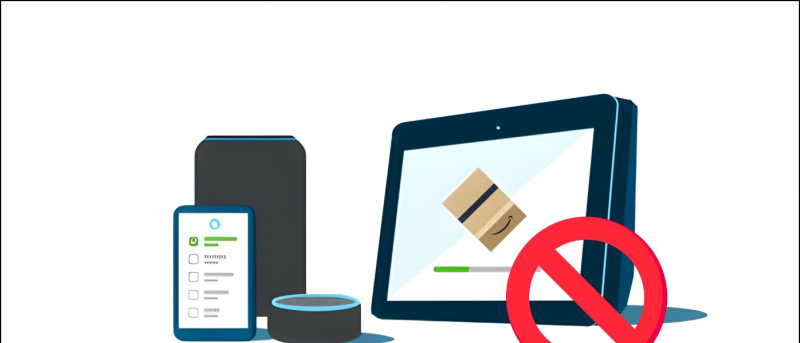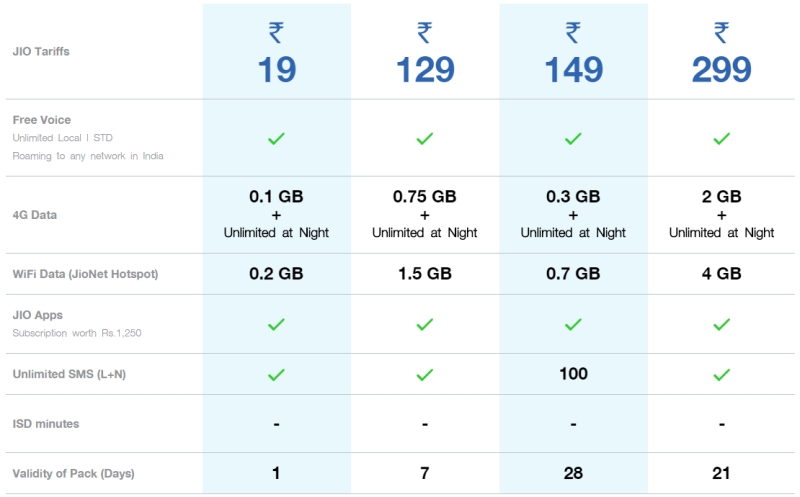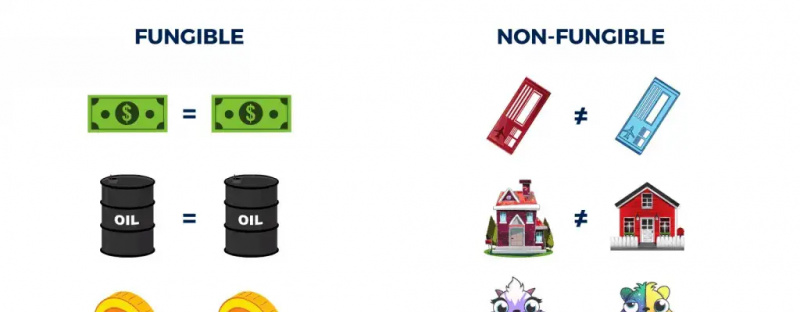모든 작업을 위해 직장에서 듀얼 스크린 설정을 사용했지만 이제는 단일 화면이있는 랩톱만으로 집에 갇혀있는 경우. 음, 휴대 전화의 디스플레이를 데스크톱이나 노트북의 두 번째 화면으로 사용할 수있는 방법이 있습니다. 휴대 전화의 카메라를 웹캠으로 사용 . 일부 타사 앱 및 소프트웨어의 도움을 받아 Android 휴대폰을 PC의 두 번째 모니터로 사용할 수 있습니다.
제안 | 안드로이드 폰을 노트북 스피커로 사용하세요
Android 폰을 PC 용 두 번째 모니터로 사용
목차
1. Spacedesk 앱
Spacedesk 앱을 사용하여 데스크탑을 스마트 폰으로 확장하는 것은 파이처럼 쉽습니다. 연결을 위해 전선을 연결하거나 IP 주소 및 암호를 작성할 필요가 없습니다. 동일한 WiFi 연결을 사용하기 만하면 완벽하게 작동합니다.
Google에서 프로필 사진을 삭제하는 방법
- 다운로드 스페이스 데스크 Google Play 스토어에서 Android 스마트 폰의 앱.
- 다운로드 및 Spacedesk 서버 설치 PC에서 공식 웹 사이트.
- Android 스마트 폰과 PC가 둘 다에 연결되어 있는지 확인하십시오. 동일한 WiFi.

- 시작 Spacedesk 앱 스마트 폰에서 Spacedesk 서버 PC에서.
- 스마트 폰의 Spacedesk 앱이 PC를 감지하고 연결 링크.



- PC가 곧 스마트 폰에 연결되고 바탕 화면이 자동으로 스마트 폰 화면으로 확장됩니다.
- 이제 전화기를 데스크탑의 확장 디스플레이로 사용할 수 있습니다.
Spacedesk는 Android 스마트 폰을위한 매우 놀라운 무료 앱이며이를 사용하여 많은 일을 할 수 있습니다.
2. Google 원격 데스크톱
Google 원격 데스크톱은 Android 기기를 통해 PC를 제어 할 수있는 소프트웨어입니다. 데스크톱에서 Android 휴대 전화 화면까지 모든 것을 실행할 수 있습니다. 다른 Google 제품과 마찬가지로 Google 원격 데스크톱도 쉽게 설정하고 사용할 수 있습니다. 이 소프트웨어를 사용하는 방법은 다음과 같습니다.
1. 다운로드 Google 원격 데스크톱 Android에서.

Google Home에서 기기를 삭제하는 방법
2. 그런 다음 클릭하여 PC에서 원격 액세스를 설정하십시오. 여기.
3. Chrome 브라우저에 확장 프로그램을 추가하라는 메시지가 표시됩니다.

4. 그 후 동의하고 PC에 설치하십시오.
5. 원격 액세스를 클릭 한 다음 켜기를 클릭합니다. 그런 다음 PC 이름과 6 자리 PIN을 선택한 다음 시작을 클릭합니다.

새 알림 소리를 추가하는 방법
6. 그런 다음 휴대폰에서 앱을 열고 PIN을 입력 한 다음 바탕 화면이 표시되면 선택합니다. 그게 다입니다.



여기에서 휴대폰에서 화면을보고 키보드와 마우스를 제어 할 수 있습니다.

Google 원격 데스크톱은 원활하게 작동하지만 두 화면에서 별도의 앱을 사용할 수 없습니다. 휴대 전화를 확장 디스플레이로 사용할 수 없습니다.
3. Splashtop 유선 XDisplay
Splashtop Wired XDisplay는 USB 연결을 사용하여 휴대폰을 두 번째 화면으로 사용합니다. USB를 통해서만 휴대폰을 연결할 수 있으므로 초당 60 프레임으로 더 나은 해상도 (Full HD)를 제공합니다. 사용 방법은 다음과 같습니다.

1. 다운로드 Splashtop 유선 XDisplay Android 또는 iOS 장치.
3. 컴퓨터에서 소프트웨어를 열고 USB를 통해 휴대폰을 연결합니다.
그게 다입니다. 이제 PC 또는 Mac의 화면이 휴대 전화와 공유됩니다.
앱별 Android 맞춤 알림 소리
이 소프트웨어는 WiFi 대신 USB를 사용하기 때문에 더 반응이 빠른 경험을 제공하고 지연이 없습니다. 또한 프레임 속도와 해상도가 떨어지는 배터리 절약 모드를 제공합니다.
보너스 팁
i) 휴대 전화를 보조 디스플레이로 사용하는 동안 최상의 성능을 얻으려면 스마트 폰 대신 Android 태블릿 (있는 경우)을 사용하십시오.
ii) 또한 PC와 Android 기기를 더 빠른 네트워크에 연결하여 보조 디스플레이에서 지연이 발생하지 않도록합니다.
Android 스마트 폰 또는 태블릿을 보조 모니터로 사용하는 방법입니다. 질문이 있으시면 의견으로 문의하십시오. 더 많은 기술 팁을 기대해주세요.
Facebook 댓글인스턴트 기술 뉴스는 구글 뉴스 또는 팁과 요령, 스마트 폰 및 가젯 리뷰를 보려면 GadgetsToUse 텔레 그램 그룹 또는 최신 리뷰 비디오 구독 GadgetsToUse Youtube 채널.